Как на «Айфон» закачать музыку. Закачать музыку на «Айфон 5S»
Каждый, кто хоть однажды пользовался техникой Apple, знает, как непросто скидывать мультимедийные файлы на это устройство. Проблема заключается в том, что такой же логики, как при работе с флеш-картами, картами microSD или, в конце концов, при работе с устройствами на Android, у техники Apple нет. Здесь, для того чтобы закачать музыку в «Айфон 4», необходимо провести более сложную процедуру, которая включает в себя обращение к программному обеспечению, разработанному Apple, которое называется iTunes.
О том, как работает данная программа, каковы ее задачи и функции, а также о том, как с ее помощью загружать мультимедийные файлы на ваши портативные «яблочные» устройства, расскажем в этой статье.
Что такое iTunes?

Итак, для начала определимся с тем, что собой представляет программа iTunes. Это комбинированное решение (плеер и виртуальная медиатека) для мобильных устройств. Следовательно, с ее помощью можно успешно воспроизводить мультимедийный контент на вашем компьютере, а также работать с его перемещением, помещением на устройство и дальнейшей синхронизацией.
Следует отметить, что iTunes работает не только для того, чтобы закачать в «Айфон» музыку. Она также позволяет добавлять аудио- (и не только) файлы на iPod и iPad.
Предлагается данное программное обеспечение в готовом виде, распространяется бесплатно. Скачать можно с официального сайта Apple. Если у вас есть какая-нибудь продукция этой торговой марки - без iTunes вам просто никуда!
Как подключить «Айфон» к iTunes?

Итак, мы определились, что нам нужна программа. Даже если мы ее установили, вопрос остается прежним: как на «Айфон» закачать музыку с помощью этого ПО? Пробуем ответить на него, чтобы стало максимально ясно.
Помимо синхронизации, проведенной в программе, нам, естественно, нужно подключить наш «Айфон 4С» (как закачать музыку без этого?) с помощью шнура USB. Это очевидно: никаким другим путем наши файлы переданы не будут.
После того как произошло подсоединение, необходимо, чтобы компьютер «распознал» устройство (в нашем случае «Айфон»). Случиться это должно опять же в программе iTunes. Если быть точнее, то в диалоговом окне программы (в случае успешного подключения) вы увидите наименование устройства, на которое хотите скинуть музыку.
Возможности, которые дает программа
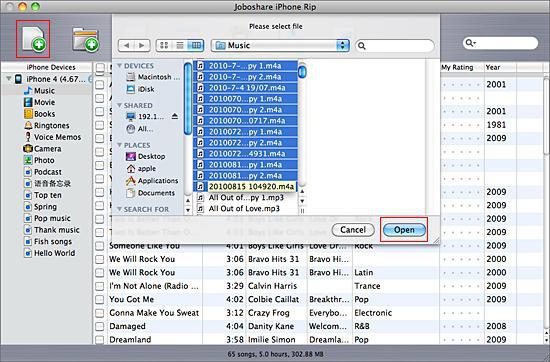
Теперь, когда мы соединили наш «Айфон 3», как закачать музыку, стало немного понятнее. Как уже было сказано, iTunes имеет две функции - плеер и медиатека. Для того чтобы работать с мультимедийными файлами на нашем компьютере, разработчики предлагают использовать эту программу как плеер. Она позволяет искать мультимедиа, воспроизводить ее и проводить разнообразные операции.
Что касается функции медиатеки, то это прямой ответ на вопрос о том, как на «Айфон» закачать музыку. Ведь медиатекой и является ваш телефон (или любое другое устройство) как виртуальный носитель. Соответственно, все, что вы поместите в медиатеку (в раздел аудио, видео или другой), после синхронизации окажется у вас на телефоне. Это, по сути, основной принцип работы программы iTunes. И он будет вам интуитивно понятен уже после нескольких скидываний песен в любимые плейлисты.
Скачиваем музыку на компьютер
Таким образом, для того чтобы закачать музыку на «Айфон 5S», нужно подключить телефон к компьютеру и использовать программу от Apple, которая синхронизирует файлы, которые размещены на ПК, с теми, что будут помещены на мобильное устройство. Для этого, разумеется, необходимо скачать нужные вам аудиофайлы (если мы говорим о музыке) на компьютер.
Сделать это совсем уж просто - нужные песни можно загружать из любого бесплатного сайта, архивами с торрентов, а также поштучно с «ВКонтакте», используя специальные расширения для браузера.
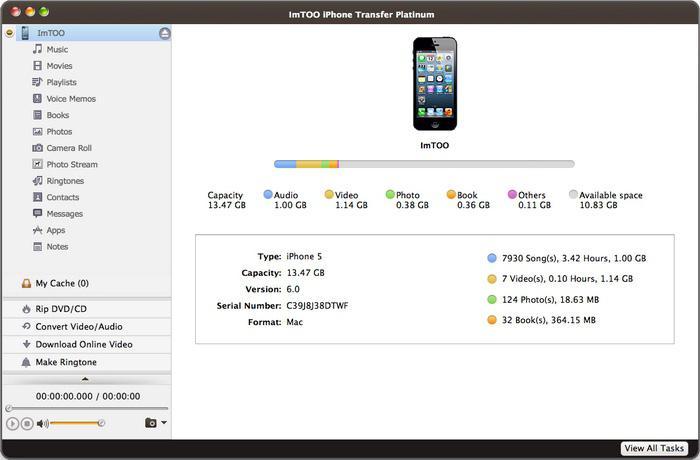
После того как загрузите любимые мелодии на компьютер, рекомендуем переместить их в такое место (например, на жесткий диск), где их можно будет хранить длительное время. Почему так - объясним далее по тексту.
Создание плейлистов. Медиатека
Все, после того как нужные файлы есть на компьютере, переходим к созданию плейлистов в медиатеке программы iTunes. Делается это достаточно просто, вы разберетесь с этим быстро. И, в принципе, сразу поймете, как на «Айфон» закачать музыку в дальнейшем.
Необходимо перейти во вкладку «Аудио», после чего на левом поле в нижней части экрана (в медиатеке) вы увидите список плейлистов. Создать их можно, нажав на символ «плюс», расположенный ниже.
Тут же, как вы видите, также предоставляется возможность редактировать названия плейлистов, добавлять и убирать треки из них, делать какие-то свои операции для более удобного воспроизведения в будущем.
Синхронизация

Наконец, настал самый ответственный момент, который подводит итог всей проделанной нами работе. Это синхронизация, которая позволяет создать на мобильном устройстве те же файлы и плейлисты, которые вы сделали на своем компьютере в iTunes.
Провести синхронизацию можно, нажав на соответствующую кнопку в верхнем правом углу экрана (когда будете работать в разделе «Медиатека»). В специальной вкладке вы увидите возможности выбора тех разделов, которые будут подвергаться синхронизации. Это могут быть отдельные плейлисты или категории медиафайлов. И не важно, какая у вас модель телефона - «Айфон 6» или «Айфон 4S». Как закачать музыку на любое устройство - понятно с этой инструкцией. Ее же вы можете использовать и в дальнейшем, скажем, при покупке нового планшетного компьютера от Apple или же какого-нибудь портативного плеера (iPod Shuffle, Touch) и так далее. Не обязательно работать по такой схеме исключительно с телефонами «яблочной» компании.
Важно!
Теперь напомним о том, почему нельзя удалять и перемещать файлы, которые находятся у вас на компьютере и с которых вы делали синхронизацию. Сама суть процедуры заключается в том, чтобы создать те же файлы на вашем мобильном телефоне, которые расположены и на компьютере. Следовательно, если на ПК эти аудиофайлы исчезнут (то есть вы их переместите и iTunes не сможет найти исходный файл), разумеется, программа не сможет проводить синхронизации в дальнейшем без потери тех перемещенных треков. Поэтому рекомендуем создать статическую папку, в которую вы будете загружать все любимые песни и аудиозаписи в дальнейшем, и не менять ее.

Надеемся, после прочтения данной статьи вы запомнили, как на «Айфон» закачать музыку. Как видите, делать это несложно - необходимо просто понять логику, по которой работает указанное ПО. И все станет предельно ясно. Плюс, конечно же, какую-то роль во всем этом сыграет еще и опыт (чтобы понимать, в какую вкладку iTunes нужно заходить, какое действие нужно делать первым, вторым и так далее). Все это можно понять после определенных практических опытов. Возможно, поначалу вам и будет казаться, что процедура сложна и некомфортна.
Далее это пройдет. А ответа на вопрос о том, почему Apple не сделала такую же удобную загрузку файлов, как на Android-устройствах, нет. Возможно, это было сделано для продвижения продукта iTunes (который может также служить как магазин контента), а может, для борьбы с пиратством (и такая версия не исключена).
Похожие статьи
- Для тех, кто не знает, как закачать рингтон на iPhone
- Как скинуть с компа музыку на "Айфон": советы и рекомендации
- Как закачать музыку на iPod разными способами
- Сегодня мы расскажем, как установить мелодию на Iphone
- Как поставить мелодию на контакт на "Андроид": советы, рекомендации, инструкции
- Синхронизация - это что и как ее сделать?
- Как поставить рингтон на «Айфон»? Делаем рингтон на «Айфон 4» своими руками
